Indice
Aquí hay una lista de el mejor software gratuito de reparación de discos duros que le permite reparar sectores defectuosos en su disco duro. Los sectores defectuosos son comunes en los discos duros magnéticos y de estado sólido. Los sectores defectuosos pueden ser de dos tipos: Sectores defectuosos físicos y Sectores defectuosos lógicos Los sectores defectuosos físicos son causados debido al desgaste físico, mientras que los sectores defectuosos lógicos pueden ser causados debido a la interrupción en el proceso de lectura / escritura o debido a cualquier virus. No hay forma de reparar los daños físicos; sin embargo, puede arreglar los sectores defectuosos lógicos con bastante facilidad con la ayuda de una buena herramienta de reparación de discos duros. Lea más sobre Sectores defectuosos-cómo se crean .
Si utiliza Windows, Microsoft le permite ocuparse del problema con herramientas incorporadas, que son sencillas y fáciles de ejecutar. Pero también puede encontrar varias herramientas avanzadas que puede utilizar como software de reparación de sectores defectuosos. La mayoría de los programas que ofrecen esta opción son de pago, pero me las he arreglado para encontrar una lista de software libre de reparación de disco duro que se puede hacer uso de. Ir a través de esta lista de los mejores software libre para reparar el disco duro para saber más sobre ellos. Mientras que usted lee sobre el software, también se llega a saber Cómo reparar el disco duro con el software gratuito de la lista. La lista incluye una descripción del software de reparación de discos duros predeterminado de Windows y otros programas descargables.
Mi software favorito para reparar discos duros:
La herramienta por defecto CHKDSK Command Prompt para Windows es el mejor freeware que puede utilizar para reparar sectores defectuosos. Aparte de eso, yo votaría Glary Utilities como uno de los mejores programas para reparar el disco duro. Repara el disco duro con bastante facilidad y también presenta numerosas herramientas para cuidar de tu PC.
También puede consultar la lista de los mejores programas gratuitos Registry Defragmenter , DLL Fixer Software , y RAMDisk Software .
chkdsk (Símbolo del sistema)

Símbolo del sistema de Windows viene al rescate para la reparación del disco duro. El comando chkdsk le ayuda a arreglar el disco duro mediante la reparación de sectores defectuosos. También puede realizar otras operaciones de disco a través de él.
Cómo reparar el disco duro utilizando el símbolo del sistema:
Paso 1 : Abra el símbolo del sistema. Puede simplemente presionar Tecla de Windows+R , luego escribir CMD en la ventana de Ejecutar para abrir el Símbolo del sistema. Otra forma de abrirlo es abriendo el menú Inicio y escribiendo CMD ; el resultado de la búsqueda mostrará Símbolo del sistema, haga clic para abrirlo.
Paso 2 : Escriba help chkdsk en el símbolo del sistema y pulse Intro. Esto muestra el menú de ayuda del comando chkdsk. Como puede ver, hay varias sintaxis que se pueden utilizar con chkdsk. La sintaxis /F corrige los errores del disco.
Paso 3 : Escriba chkdsk /F en la ventana del símbolo del sistema y pulse Intro . Esto no iniciará el análisis y comenzará la reparación inmediatamente. Como los volúmenes de disco están en uso, se le pregunta si desea programar la reparación para la próxima vez que se reinicie el sistema. Presione y y luego presione Enter .
Esto iniciará la comprobación de su disco duro tan pronto como el sistema se reinicie y corregirá cualquier error si se encuentra. Esta es una de las formas más fáciles y buscadas de arreglar el disco duro.
Comprobación de Disco y Arreglo Automático (Windows)
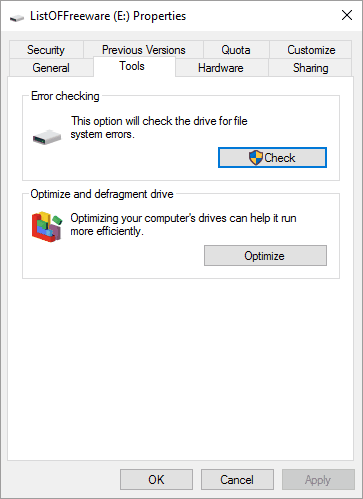
Si no quieres cargar con la molestia de operar el Símbolo del sistema, hay una solución sencilla para ti. Windows te permite comprobar individualmente las unidades de tu ordenador para reparar los sectores defectuosos. Para reparar el disco duro, abra Mi PC , haga clic con el botón derecho del ratón en la unidad que desee analizar y, a continuación, haga clic en Propiedades . Una nueva ventana
se abre, haga clic en la pestaña Herramientas de allí. Obtendrá las opciones de Comprobar errores y Optimizar y desfragmentar la unidad. Haga clic en el botón Comprobar en la sección de comprobación de errores. Esto iniciará una comprobación de la unidad. Si se encuentra algún error o sector defectuoso, se mostrará y se le dará la opción de corregir los errores en ese momento. No es necesario reiniciar el PC para este proceso de reparación del disco duro.
Easy Disk Drive Repair

Easy Disk Drive Repair es un sencillo software de reparación de discos duros para Windows. Muestra todas las unidades conectadas a su ordenador. Puede seleccionar un disco duro y hacer clic en el botón Start Scan para comenzar el escaneo y la reparación. Escanea y encuentra los errores para arreglar los errores del disco duro automáticamente .
La interfaz muestra las unidades conectadas y también sus propiedades. Puede ver las siguientes propiedades de las unidades: Tipo (fijo/extraíble), Interfaz (USB/SCSI), Tamaño, Partición, Cilindro, Cabeza, Sector, etc.
La configuración de este freeware le permite activar/desactivar estos parámetros: Reparación inteligente de sectores, Tecnología de reparación agresiva, Escaneo rápido de SSD y Forzar el bloqueo de la unidad.
Página de inicio | Página de descarga
CheckDisk
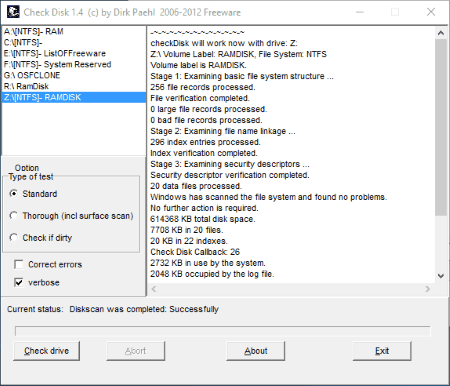
CheckDisk es otro software gratuito y sencillo de reparación de sectores defectuosos para arreglar el disco duro en Windows. Le permite realizar escaneos Estándar y A lo largo de junto con una opción de escaneo llamada Comprobar si está sucio Durante los escaneos, los detalles del escaneo se muestran en la interfaz de usuario.
Todas las unidades conectadas se muestran en la interfaz; seleccione la que necesita escanear, seleccione la opción Corregir errores y haga clic en Comprobar unidad para comenzar la reparación del disco duro.
Página de inicio | Página de descarga
Glary Utilities

Glary Utilities es una utilidad todo en uno que puede utilizarse como un software gratuito de reparación de hardware. Entre las muchas herramientas disponibles en Glary Utilities, la opción de Reparación de Disco escanea su disco duro en busca de problemas y los corrige si los encuentra.
Para reparar el disco duro a través de este software de reparación de discos duros, vaya a la pestaña de Mantenimiento de 1 clic en la interfaz. Ahora seleccione la opción Reparación de disco , luego haga clic en Buscar problemas para buscar y arreglar problemas en el disco duro, si los hay. También puede seleccionar reparar el registro, arreglar los accesos directos, eliminar el spyware, borrar las pistas, limpiar los archivos temporales, etc. junto con la reparación del disco.
Glary Utilities como utilidad todo en uno tiene numerosas herramientas para el mantenimiento del PC. Algunas de estas herramientas son:
- Herramientas Avanzadas : Limpiar y reparar, optimizar y mejorar, privacidad y seguridad, archivos y carpetas, herramientas del sistema, etc.
- Limpiar y reparar : Limpieza de disco, reparación del registro, solucionador de accesos directos, buscador de archivos duplicados, buscador de carpetas vacías, etc.
- Optimizar y mejorar : Gestor de inicio, fragmento de disco, optimizador de memoria, desfragmentación del registro,
y gestor de controladores. - Privacidad y seguridad : Borrador de pistas, destructora de archivos, anulación de la eliminación de archivos, cifrado de archivos, gestor de procesos, etc.
- Archivo y carpeta : Analizador de espacio en disco, divisor de archivos, búsqueda rápida, etc.
- Herramientas del sistema : Información del sistema, copia de seguridad del registro, restauración del registro, reparación de archivos del sistema, copia de seguridad del sistema, restauración del sistema, etc.
La mayoría de las herramientas mencionadas son de uso gratuito, incluida la herramienta de reparación de discos, mientras que algunas están disponibles con la versión PRO de Glary Utilities. Además, sólo puedes utilizarla para fines personales, tendrás que pasar a la versión PRO para uso comercial.
Página de inicio | Página de descarga
CheckDrive

Utilice CheckDrive para reparar el disco duro de su PC. Ofrece algunas herramientas básicas de forma gratuita, entre las que se encuentra la herramienta de reparación de discos duros. Se muestran todas las unidades conectadas y puede elegir diagnosticarlas en busca de errores y luego repararlas.
Puedes reparar el disco duro en la pestaña Comprobación de disco. Haga clic en la opción Diagnóstico de una unidad para ver su Tasa de error de disco, Tiempo de SpinUP, Recuento de sectores reasignados y Tasa de error de búsqueda Haga clic en el botón Comprobar para analizar los errores; esto reinicia el PC para solucionar los errores.
Otra pestaña disponible aquí es la pestaña Información de la unidad, que muestra todas las unidades y sus propiedades, como: Nombre de la unidad, Tamaño de la partición, Nombre de la partición, Tamaño de la unidad, Número de particiones, etc.
También está disponible una opción de Programación, pero sólo es accesible para los usuarios PRO.
Página de inicio | Página de descarga
Eassos PartitionGuru

Eassos PartitionGuru es un software sencillo y gratuito de gestión de particiones , que puede utilizarse para eliminar sectores defectuosos del disco duro. Le permite arreglar el disco duro por particiones o puede elegir escanear todas las particiones a la vez.
La interfaz muestra todas las unidades y particiones conectadas junto con su información. Para reparar los sectores defectuosos de una partición, seleccione una partición, haga clic en Herramientas>Comprobar error de tabla de particiones Si se detecta algún error, se muestra en una ventana emergente. Haga clic en el botón Corregir de la ventana para arreglar el disco duro.
Hay otras herramientas disponibles en este software, que incluyen: Copia de seguridad de la partición, Restaurar la tabla de particiones, Recuperar el archivo perdido, Clonar la partición, Borrar la partición, Copiar el sector, Borrar el sector, Clonar la partición al archivo IMG, etc.
Página de inicio | Página de descarga
MiniTool Partition Wizard Free Edition

MiniTool Partition Wizard Free Edition permite realizar operaciones relacionadas con el disco duro y las particiones. Puede arreglar fácilmente los sectores defectuosos. También ejecuta internamente la herramienta de comando CHKDSK para reparar el disco duro.
Para reparar el disco duro, haga clic en la herramienta Comprobar el sistema de archivos . Se abrirá una nueva ventana emergente que le preguntará si desea Comprobar sólo o Comprobar y reparar errores. Seleccione la opción Check & Fix y haga clic en el botón Start para comenzar el proceso.
Otras operaciones que se pueden realizar con este freeware son: Formatear la partición, extender la partición, fusionar particiones, dividir la partición, mover la partición, redimensionar la partición, eliminar la partición, formatear la partición, cambiar la etiqueta, etc.
etc.
Página de inicio | Página de descarga
SeaTools

SeaTools es otro buen software de reparación de discos duros para Windows, que proviene de Seagate. Dispone de varias herramientas de comprobación de discos duros que escanean y solucionan los errores. La interfaz muestra las unidades conectadas, que puede seleccionar y escanear en busca de errores. Para arreglar los sectores defectuosos, sólo hay que seleccionar el disco duro que se va a arreglar y, a continuación, ejecutar cualquiera de las pruebas del menú desplegable Pruebas básicas. Si hay algún error, la prueba muestra el estado Fallido, entonces haga clic en la opción Arreglar todo del desplegable de pruebas básicas.
Los tipos de pruebas disponibles en Pruebas básicas son: Arreglar todo (rápido y largo), Comprobación S.M.A.R.T, Autocomprobación de conducción corta, Información de conducción, Genérica corta y Genérica larga. Otras herramientas disponibles en la opción Herramientas del sistema son: Detección de software antivirus, Propiedad de la unidad de arranque y Herramientas del sistema de Microsoft (información del sistema, administrador de dispositivos, administración de discos, propiedad del sistema).
Contenidos relacionados
No se ha encontrado ninguno
Subir

Deja una respuesta